Win10系统如何使用Game Bar录制游戏视频
发布时间:2016-11-10 14:06
有些用户在Win10的工具条中发现了一个Game Bar的程序,这个程序是什么东西呢?在Win10系统中Game Bar这个工具可以用来录制任意游戏视频。具体如何使用Game Bar录制游戏视频呢?下面小编就为大家介绍一下具体的方法吧,欢迎大家参考和学习。
具体的操作步骤如下:
一、按下Win+G,弹出的窗口会询问你是否开启Game Bar,点击Yes之后就能开始用了。

二、1、点击红色的录制按钮,就可以开始视频录制;再次点击即可停止录制(或者你也可以使用WinKey+Alt+R的组合快捷键)。
2、点击相机图标,可以开始截屏。

3、要实现视频录制,需要显卡支持。
你的电脑需要具有以下视频卡之一:
AMD:AMD Radeon HD 7000 系列、HD 7000M 系列、HD 8000 系列、HD 8000M 系列、R9 系列以及 R7 系列。
NVIDIA:GeForce 600 系列或更高版本、GeForce 800M 系列或更高版本、Quadro Kxxx。
4、键盘快捷方式:
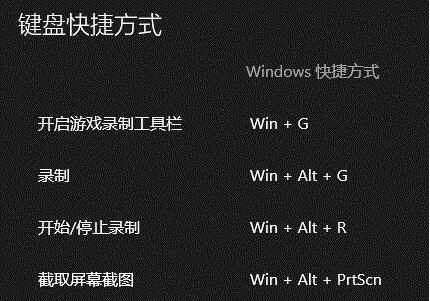
以上就是小编为大家整理的Win10系统使用Game Bar录制游戏视频的步骤了,Game Bar是Win10系统中一个非常实用的工具,你可以亲自去使用一下就知道了,希望对大家有所帮助。

Win10系统如何使用Game Bar录制游戏视频的评论条评论